Que faire lorsque votre ethernet ne se connecte pas
Si vous avez un Wi-Fi fonctionnel mais que votre connexion Ethernet filaire ne fonctionne pas, la première chose à faire est de désactiver le Wi-Fi. Croyez-le ou non, cela pourrait vous dire que l’Ethernet fonctionne. Si Windows a accès aux deux, il donnera la priorité absolue à Ethernet, mais affichera l’icône Wi-Fi dans la zone de notification. Cliquez avec le bouton droit sur l’icône, accédez à Ouvrir les paramètres Réseau et Internet, puis à l’onglet Wi-Fi et désactivez.
Même si cela ne résout pas votre problème, cela facilitera l’exécution des tests ci-dessous. Vous verrez immédiatement si Ethernet fonctionne, ce qui est exactement ce que vous devez savoir.
Si le Wi-Fi est désactivé et que vous n’obtenez toujours pas de connexion réseau, assurez-vous qu’Ethernet est activé dans la même section Paramètres réseau et Internet.
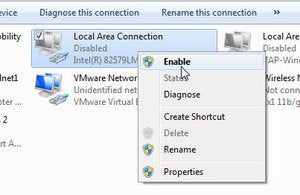
Trouvez le bon réseau. Il dira probablement une connexion locale. Si vous voyez Non connecté sous le nom, cliquez dessus avec le bouton droit de la souris et sélectionnez Activer. Cela peut prendre quelques secondes pour que la connexion commence à fonctionner, mais pas plus que cela.
Si cela ne le résout pas, branchez le câble sur un autre port du routeur. Si cela résout le problème, vous avez un routeur défectueux. Tant que vous n’avez pas besoin de tous vos ports, vous pouvez vous en sortir. Sinon, consultez le manuel ou le fabricant pour connaître un correctif. Dans le pire des cas, vous pouvez le remplacer.
Si cela ne fonctionne pas, échangez des câbles Ethernet, même si vous devez emprunter ou acheter un nouveau câble pour le faire. Si cela résout le problème, vous êtes sorti avec une solution très simple.
Si aucun de ces tests ne résout le problème, le problème concerne votre PC. Mais est-ce le matériel ou le système d’exploitation?
Pour le savoir, configurez un
disque ou lecteur flash, et démarrez à partir de cela. Si Ethernet ne fonctionne pas ici, le problème vient du matériel. À moins que vous ne soyez vraiment doué pour réparer des ordinateurs, je vous suggère de confier le PC à un professionnel.
Mais si ethernet fonctionne sous Linux, le problème est avec Windows. Essayez de réinstaller vos pilotes Ethernet:
-
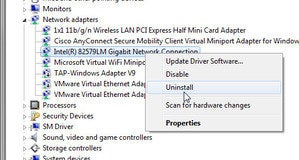
De retour dans Windows, accédez au champ de recherche du menu Démarrer, entrez
device manageret sélectionnez Gestionnaire de périphériques. - Développez la section Cartes réseau.
- Cliquez avec le bouton droit sur l’adaptateur Ethernet (indice, c’est celui sans Wi-Fi ou sans fil dans son nom) et sélectionnez Désinstaller.
- Confirmez en cliquant sur OK.
- Redémarrez pour réinstaller le pilote.
Cela devrait le réparer.
Leave a Reply